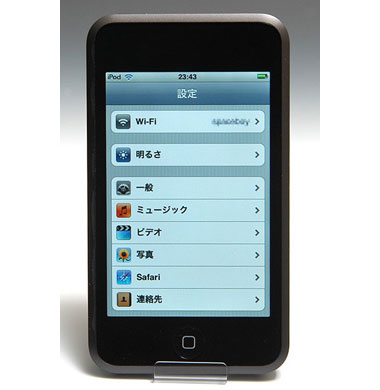官能的なポータブルプレーヤー「iPod touch」――スタンドアロン機能編:レビュー(2/5 ページ)
» 2007年10月17日 08時30分 公開
[荻窪圭,ITmedia]
ホームボタンを押して操作開始
 iPod touchの起動画面は時計+壁紙とロック解除のスライダー。この地球の写真は好きな画像と入れ替えられる。下の「ロック解除」と書かれているスライダーを指で右に動かすとホームメニューになる。なお、iPod touchを支えている透明の小さなスタンドは本体に付属するもの。便利なので撮影用に使った
iPod touchの起動画面は時計+壁紙とロック解除のスライダー。この地球の写真は好きな画像と入れ替えられる。下の「ロック解除」と書かれているスライダーを指で右に動かすとホームメニューになる。なお、iPod touchを支えている透明の小さなスタンドは本体に付属するもの。便利なので撮影用に使ったiPod touchを使うときは前面にある「ホームボタン」か上面にある電源ボタン(長押しをすると電源のオン・オフ。短押しではスタンバイとその解除)を押す。現在日時が表示された「ロック解除」画面になるので、ロック解除用のスライダーを指で右に動かす。
たぶん、これがユーザーにとって最初の指先操作だ。単に矢印が書いてあるボタンに指を当てて右にスライドさせるだけなのだが、これが予想以上に気持ちいい。指の動きとスライダーの連動が絶妙なのだ。
タッチパネルを使ったから人気なのではなく、要はその使い方が絶妙なのである。
起動するとホームメニューになる。最下段にiPodのメニューが4つ固定されており、それ以外の機能は左上から順に7つ並ぶ。まだ空欄がたくさんあるが、ずっとこのままかもしれないし、将来アップデートによって機能が増えていくかもしれない。個人的には機能が増えていくことを望んでいるがこればかりは分からない。

 もっとも重要な「一般」の設定画面。パスコードロックはスリープからの復帰時にパスコード(暗証番号)を必要にするもの。スケジュールや連絡先など紛失時の個人情報を保護したい人に(左)。言語環境の中にキーボードや言語の設定がある。多言語対応なので、日本語や英語の以外もさまざまな言語が利用可能で、これをオンにしておくとその言語の文字を入力できる仕組み(右)
もっとも重要な「一般」の設定画面。パスコードロックはスリープからの復帰時にパスコード(暗証番号)を必要にするもの。スケジュールや連絡先など紛失時の個人情報を保護したい人に(左)。言語環境の中にキーボードや言語の設定がある。多言語対応なので、日本語や英語の以外もさまざまな言語が利用可能で、これをオンにしておくとその言語の文字を入力できる仕組み(右)最初に行うべきは「設定」。「設定」の「一般」にある「日付と時刻」と「言語環境」はまず見ておくべき。
日付と時刻では時間帯の指定。言語環境では使用言語とキーボードをチェックして、日本語を使えるようにしておくこと。キーボードは日本語と英語をオンにしておくといい。多国語対応なのでその他の言語も利用可能だ。
iPod touchは基本的に不親切。使い方をあれこれ教えてくれたりはしないし、画面上のガイドもない。その代わり、ちょっと勘を働かせてあれこれ触ってみるとすぐに基本操作が身につく。それもまた楽しい。
関連キーワード
iPod | iPod touch | Apple | iPod nano | iPhone | iPod shuffle | iTunes | iPod classic | Wi-Fi | 金属ボディ | ジョブズ | タッチスクリーン | ユーザーインタフェース | YouTube
Copyright © ITmedia, Inc. All Rights Reserved.
Special
PRアイティメディアからのお知らせ
SpecialPR
あなたにおすすめの記事PR